
W 2014 roku firma technologiczna Microsoft uruchomiła nowy system operacyjny Windows o nazwie Windows 10.
Ten nowy model ma wiele cech i funkcji oraz bardzo wygodny, nowoczesny i innowacyjny wygląd jak na najnowszą wersję systemu Windows.
Dzięki nowym funkcjom wszyscy klienci korzystający z systemu Windows będą mogli oglądać ekran komputera w czerni i bieli oraz włącz i skonfiguruj kolor HDR. W tym artykule nauczymy Cię, jak zrobić czarno-biały ekran komputera i wspomnimy o zaletach używania tych dwóch kolorów.
Jak łatwo ustawić czarno-biały ekran komputera w systemie Windows 10?
Jeśli chcesz skonfigurować funkcje ekranu komputera, aby wszystkie odbijane tam obrazy były czarno-białe, należy wykonać następujące czynności:
- Pierwszą rzeczą, którą musisz zrobić, jest zlokalizowanie i otwarcie menu „Oprawa”.
- W oknie „Dostępność” Po lewej stronie ekranu pojawi się menu i tam będziesz musiał wybrać opcję „filtry kolorów”, w tym oknie możesz aktywować funkcję filtrów kolorów
- Po aktywacji filtrów możesz wybrać „Skala szarości” i automatycznie system operacyjny będzie czarno-biały. Zmiana wprowadzana automatycznie i bez konieczności ponownego uruchamiania systemu.
Menu „Ustawienia” można znaleźć na wiele sposobów:
- Korzystanie z wyszukiwarki przycisk Start znajduje się w lewym rogu paska narzędzi.
- Wykonywanie Kombinacja Win + I w klawiatura.
- Naciśnięcie przycisku „Powiadomienie” znajdujący się w prawym rogu paska narzędzi. Będąc w menu „Ustawienia”, musisz zlokalizować i wybrać opcję „Dostępność”.
Poprzednie kroki ci służyły Aktywuj i dezaktywuj charakterystyka. Możesz wyłączyć tę funkcję, jeśli chcesz ponownie zobaczyć i docenić wszystkie kolory lub w przypadku, gdy ekran komputera przez pomyłkę zaczął wyglądać na czarno-biały.
Jakie korzyści odniesiesz, jeśli zmienisz wszystkie kolory na ekranie na czarno-białe?
Zmiana kolorów ekranu w systemie Windows 10 to dość łatwa i szybka procedura. Ponadto, jeśli używasz tej funkcji, możesz skorzystaj ze zmniejszenia uzależnienia od ekranu więc nie wahaj się tego zrobić.
Może się zdarzyć, że ekran z dwoma kolorami jest dla stylu, ale jest wiele osób, które wolą korzystać z tej funkcji, ponieważ różne badania potwierdziły, że ekran bez wielu kolorów zmniejsza uzależnienie.
Chociaż wrażenie oglądania szerokiej gamy kolorów jest fantastyczne, wszystkie te kolory mają tendencję do przyciągania dużej uwagi, aw niektórych przypadkach mogą powodować trochę szalona obsesja do ekranów urządzeń.
Podobnie jak komputery z systemem operacyjnym Windows, urządzenia mobilne Wprowadzają również do swojej konfiguracji charakterystykę zmiany wszystkich kolorów ekranu na czarno-biały.
Wady korzystania z komputera przez długi czas
Obecnie wiele osób korzysta z komputera na co dzień w pracy lub nauce, a nadużycia tych urządzeń mogą powodować wiele niedogodnościponieważ powodowałoby wyczerpanie, zmęczenie mięśni, utratę wzroku i ból pleców.
Możesz zastosować wiele funkcji na ekranie, oprócz oglądania obrazów w czerni i bieli. Jedną z tych cech jest wysoki kontrast.
Wysoki kontrast
Inną funkcją, którą możesz zastosować na ekranie komputera, jest „Wysoki kontrast”. Ta funkcja to technika, która powoduje dużą różnicę między jasnymi i ciemnymi obrazami na ekranie.
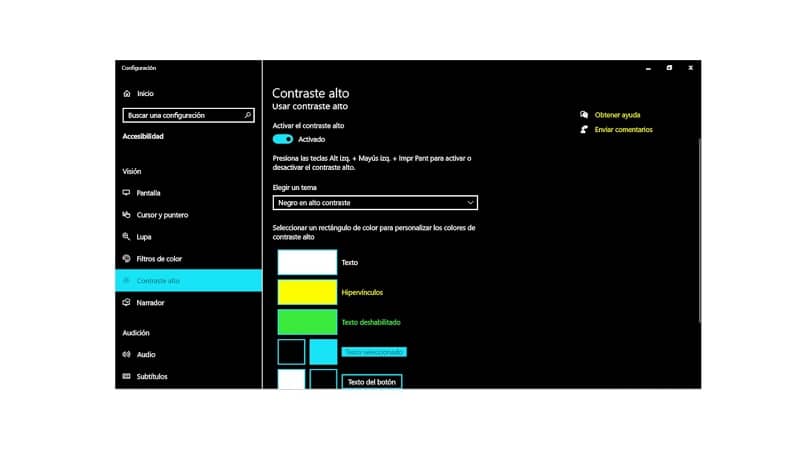
Aby aktywować tę funkcję „Wysoki kontrast” na ekranie komputera z systemem operacyjnym Windows 10, będziesz musiał wykonaj te same kroki, jak umieścić czerń i biel ekran, ale z kilkoma różnymi małymi krokami, które wyjaśnimy poniżej:
Po otwarciu menu „Ustawienia” musisz zlokalizować i wybrać opcję „Dostępność”, aw opcjach, które pojawiają się po lewej stronie menu będziesz musiał wybrać „Wysoki kontrast” i tam możesz aktywować funkcję.

